- 系统
- 教程
- 软件
- 安卓
时间:2020-06-24 来源:u小马 访问:次
如何解决Win10打印机拒绝访问?打印机在职场中的运用是非常普遍,也是非常重要的一个产品。为了方便使用,许多用户都会想要将打印机进行共享,方便访问,可是有用户升级到Win10系统之后,发现打印机拒绝访问,遇到这样的问题该如何解决呢?接下来小编就来向大家介绍一下Win10打印机拒绝访问的解决方法,希望大家会喜欢。
Win10打印机拒绝访问的解决方法:
首先,在桌面开始菜单点击右键,在打开的菜单栏当中点击“控制面板”。然后把查看方式修改为“大图标”,找到“设备和打印机”点击进入。
在共享的打印机上单机右键,选择“属性”。进入属性,切换到“共享”选项卡,在共享名字中输入正确的共享名字
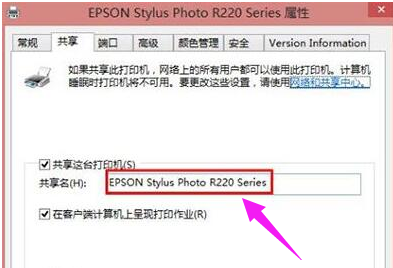
在打印机属性界面点击“安全”选项卡,点击“高级”。点击“立即查找”,在搜索的结果框中双击“everyone”。
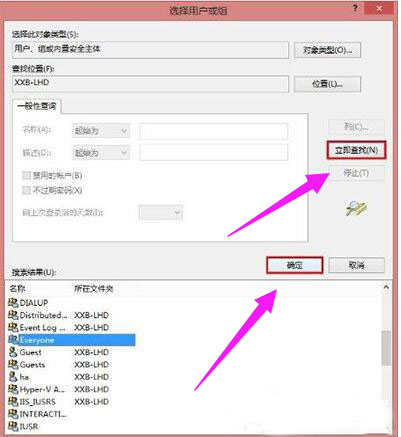
在“选择用户或组”中点击确定。接着回到打印机属性界面“安全”选项卡中,在“组合用户名”下面选中“everyone”,在下面权限框中把所有的选项卡都勾选“允许”,点击应用并确定,重启计算机即可。
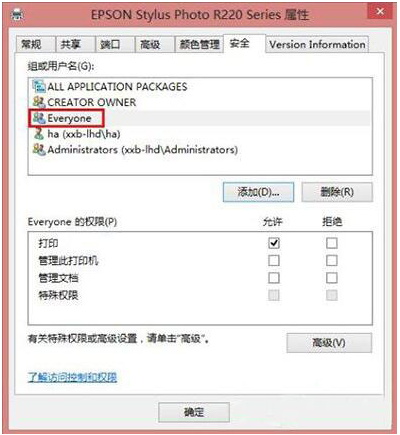
以上介绍的内容就是关于Win10打印机拒绝访问的解决方法,不知道大家学会了没有,如果你也遇到了这样的问题的话可以按照小编的方法自己尝试一下,希望可以帮助大家解决问题,谢谢!!!想要了解更多的Windows10技巧请关注Win10镜像官网~~~~





